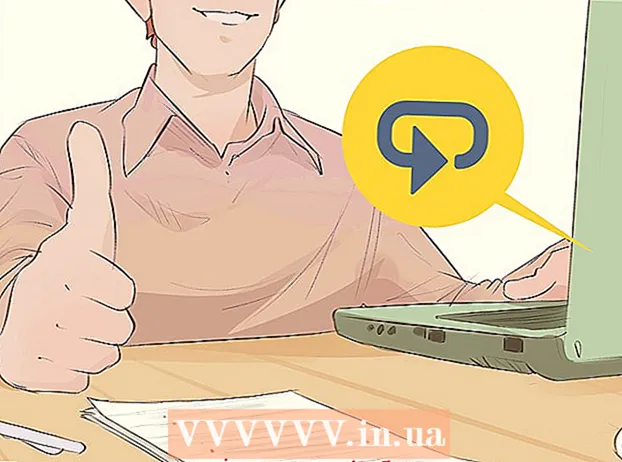நூலாசிரியர்:
John Pratt
உருவாக்கிய தேதி:
10 பிப்ரவரி 2021
புதுப்பிப்பு தேதி:
1 ஜூலை 2024
![[எப்படி] டுடோரியல்: விண்டோஸ் எக்ஸ்பி ஐஎஸ்ஓவிற்கான துவக்கக்கூடிய USB ஐ உருவாக்கவும்](https://i.ytimg.com/vi/dV4-oPapodo/hqdefault.jpg)
உள்ளடக்கம்
- அடியெடுத்து வைக்க
- 2 இன் முறை 1: விண்டோஸ் எக்ஸ்பிக்கு ஒரு கோப்புறையை உருவாக்கவும்
- 2 இன் முறை 2: வட்டை எரிக்கவும்
- உதவிக்குறிப்புகள்
உங்கள் கணினி விண்டோஸ் எக்ஸ்பியின் பதிப்பை நிறுவியிருந்தால், ஆனால் நிறுவல் வட்டு இல்லாமல், ஏதேனும் தவறு நடந்தால் கணினியை எவ்வாறு மீண்டும் நிறுவுவது என்று நீங்கள் யோசித்துக்கொண்டிருக்கலாம். அதிர்ஷ்டவசமாக, உங்கள் வன்வட்டில் உள்ள கோப்புகளிலிருந்து விண்டோஸ் எக்ஸ்பி நிறுவல் வட்டை உருவாக்கலாம். எப்படி என்பதை அறிய கீழேயுள்ள வழிகாட்டியைப் பின்தொடரவும்.
அடியெடுத்து வைக்க
2 இன் முறை 1: விண்டோஸ் எக்ஸ்பிக்கு ஒரு கோப்புறையை உருவாக்கவும்
 புதிய கோப்புறையை உருவாக்கவும். எளிமைக்காக நாங்கள் அதை WINXP என்று அழைக்கிறோம், அதை உங்கள் வன்வட்டின் ரூட் கோப்பகத்தில் வைக்கிறோம். நீங்கள் இப்போது “C: WINXP ” கோப்புறையை உருவாக்க வேண்டும். இந்த கோப்புறை தற்காலிகமாக முழு விண்டோஸ் நிறுவல் கோப்புகளையும் கொண்டுள்ளது.
புதிய கோப்புறையை உருவாக்கவும். எளிமைக்காக நாங்கள் அதை WINXP என்று அழைக்கிறோம், அதை உங்கள் வன்வட்டின் ரூட் கோப்பகத்தில் வைக்கிறோம். நீங்கள் இப்போது “C: WINXP ” கோப்புறையை உருவாக்க வேண்டும். இந்த கோப்புறை தற்காலிகமாக முழு விண்டோஸ் நிறுவல் கோப்புகளையும் கொண்டுள்ளது.  நிறுவல் கோப்புகளை நகலெடுக்கவும். விண்டோஸ் கோப்புறையிலிருந்து துவக்கக்கூடிய நிறுவல் வட்டை உருவாக்க, உங்கள் கணினியில் i386 கோப்புறை தேவை. இதை உங்கள் வன்வட்டின் மூலத்தில் காணலாம். இடம் பொதுவாக சி: i386 is.
நிறுவல் கோப்புகளை நகலெடுக்கவும். விண்டோஸ் கோப்புறையிலிருந்து துவக்கக்கூடிய நிறுவல் வட்டை உருவாக்க, உங்கள் கணினியில் i386 கோப்புறை தேவை. இதை உங்கள் வன்வட்டின் மூலத்தில் காணலாம். இடம் பொதுவாக சி: i386 is. - இந்த கோப்புறையை நீங்கள் முன்பு உருவாக்கிய WINXP கோப்புறையில் நகலெடுக்கவும். கோப்புகளை நகலெடுத்து நகர்த்துவதை உறுதிசெய்க. I386 கோப்புறையில் பெயரிடப்பட்ட கோப்புறையில் வலது கிளிக் செய்து நகலெடு என்பதைத் தேர்ந்தெடுப்பதன் மூலம் இதைச் செய்கிறீர்கள். WINXP கோப்புறைக்குச் சென்று, வலது கிளிக் செய்து ஒட்டு என்பதைத் தேர்ந்தெடுக்கவும். கோப்புகள் இப்போது நகலெடுக்கப்படும். உங்கள் கணினியின் வேகத்தைப் பொறுத்து, இதற்கு சில நிமிடங்கள் ஆகலாம்.
- நகலெடுத்த பிறகு இப்போது WINXP கோப்புறையில் i386 கோப்புறை உள்ளது. அடைவு இப்போது C: WINXP i386 like போல இருக்க வேண்டும்.
 விண்டோஸிற்கான உரை கோப்பை உருவாக்கவும். WINXP கோப்புறையில் செல்லவும் மற்றும் சாளரத்தில் வலது கிளிக் செய்யவும். துணைமெனுவிலிருந்து புதிய பின்னர் உரை ஆவணத்தைத் தேர்ந்தெடுக்கவும். இது WINXP கோப்புறையில் புதிய உரை ஆவணத்தை உருவாக்கும். ஆவணத்தில், மேற்கோள் குறிகள் இல்லாமல் “விண்டோஸ்” எனத் தட்டச்சு செய்க, அதைத் தொடர்ந்து ஒரு இடம். Enter ஐ ஒரு முறை அழுத்தவும்.
விண்டோஸிற்கான உரை கோப்பை உருவாக்கவும். WINXP கோப்புறையில் செல்லவும் மற்றும் சாளரத்தில் வலது கிளிக் செய்யவும். துணைமெனுவிலிருந்து புதிய பின்னர் உரை ஆவணத்தைத் தேர்ந்தெடுக்கவும். இது WINXP கோப்புறையில் புதிய உரை ஆவணத்தை உருவாக்கும். ஆவணத்தில், மேற்கோள் குறிகள் இல்லாமல் “விண்டோஸ்” எனத் தட்டச்சு செய்க, அதைத் தொடர்ந்து ஒரு இடம். Enter ஐ ஒரு முறை அழுத்தவும். - சேமி என்பதைக் கிளிக் செய்து கோப்பு பெயரை “WIN51” ஆக மாற்றவும். நீட்டிப்பு இல்லாமல் கோப்பு சேமிக்கப்பட்டுள்ளதா என்பதை உறுதிப்படுத்த இப்போது மேற்கோள்களைச் சேர்க்கவும்.
 நகலெடுக்க சரியான கோப்புகளைத் தேர்வுசெய்க. நிறுவப்பட்ட விண்டோஸின் பதிப்பைப் பொறுத்து, நீங்கள் சில கோப்புகளை நகலெடுக்க வேண்டியிருக்கலாம். நீங்கள் உருவாக்கும் எல்லா கோப்புகளும் WINXP கோப்புறையில் இருக்க வேண்டும்.
நகலெடுக்க சரியான கோப்புகளைத் தேர்வுசெய்க. நிறுவப்பட்ட விண்டோஸின் பதிப்பைப் பொறுத்து, நீங்கள் சில கோப்புகளை நகலெடுக்க வேண்டியிருக்கலாம். நீங்கள் உருவாக்கும் எல்லா கோப்புகளும் WINXP கோப்புறையில் இருக்க வேண்டும். - எக்ஸ்பி முகப்பு: WIN51IC இன் நகலை உருவாக்கவும்.
- எக்ஸ்பி ஹோம் SP1: மேற்கண்ட கோப்பை WIN51IC.SP1 கோப்போடு சேர்ந்து உருவாக்கவும்
- எக்ஸ்பி ஹோம் SP2: மேலே உள்ள கோப்புகளை WIN51IC.SP2 கோப்போடு உருவாக்கவும்
- எக்ஸ்பி ஹோம் SP3: மேலே உள்ள கோப்புகளை WIN51IC.SP3 கோப்புடன் உருவாக்கவும்
- எக்ஸ்பி புரோ: மேலே உள்ள WIN51IP கோப்பின் நகலை உருவாக்கவும்.
- எக்ஸ்பி புரோ எஸ்பி 1: மேலே உள்ள கோப்பை WIN51IP.SP1 கோப்போடு சேர்ந்து உருவாக்கவும்
- எக்ஸ்பி புரோ எஸ்பி 2: மேலே உள்ள கோப்புகளை WIN51IP.SP2 கோப்போடு உருவாக்கவும்
- எஸ்பி ப்ரோ எஸ்பி 3: மேலே உள்ள கோப்புகளை WIN51IP.SP3 கோப்புடன் உருவாக்கவும்
 எக்ஸ்பிக்கான சமீபத்திய புதுப்பிப்பை ஸ்லிப்ஸ்ட்ரீம். விண்டோஸ் எக்ஸ்பிக்கான சேவை பேக்கை நீங்கள் எப்போதாவது பதிவிறக்கம் செய்திருந்தால், நீங்கள் நிறுவலையும் பதிவிறக்கம் செய்ய வேண்டும். சர்வீஸ் பேக்கை நிறுவுவதன் மூலம் கணினி மேம்படுத்தப்பட்டிருந்தாலும், நிறுவல் கோப்பும் மாற்றியமைக்கப்பட்டுள்ளது என்று அர்த்தமல்ல.
எக்ஸ்பிக்கான சமீபத்திய புதுப்பிப்பை ஸ்லிப்ஸ்ட்ரீம். விண்டோஸ் எக்ஸ்பிக்கான சேவை பேக்கை நீங்கள் எப்போதாவது பதிவிறக்கம் செய்திருந்தால், நீங்கள் நிறுவலையும் பதிவிறக்கம் செய்ய வேண்டும். சர்வீஸ் பேக்கை நிறுவுவதன் மூலம் கணினி மேம்படுத்தப்பட்டிருந்தாலும், நிறுவல் கோப்பும் மாற்றியமைக்கப்பட்டுள்ளது என்று அர்த்தமல்ல. - மைக்ரோசாஃப்ட் நிறுவனத்திலிருந்து சேவை தொகுப்பைப் பதிவிறக்கவும். சமீபத்தில் நிறுவப்பட்ட எஸ்.பி.யைப் பதிவிறக்குவதை உறுதிசெய்க. இந்த கட்டுரை நீங்கள் SP3 ஐ நழுவ விரும்புகிறீர்கள் என்று கருதுகிறது. கோப்பை XPSP3.EXE என மறுபெயரிட்டு, உங்கள் C: இயக்ககத்தின் மூலத்தில் வைக்கவும்.
- கட்டளை வரியில் திறக்கவும் (கட்டளை சாளரம்). தொடங்கு என்பதைக் கிளிக் செய்து ரன் என்பதைத் தேர்ந்தெடுத்து உரை புலத்தில் “cmd” ஐ உள்ளிடவும். Enter ஐ அழுத்தவும். இது கட்டளை சாளரத்தைத் திறக்கும். பின்வரும் கட்டளையைத் தட்டச்சு செய்து Enter ஐ அழுத்தவும்:
C: XPSP3.EXE / ஒருங்கிணைத்தல்: C: XPSETUP
2 இன் முறை 2: வட்டை எரிக்கவும்
 விண்டோஸ் துவக்கத் துறையைப் பதிவிறக்கவும். துவக்கத் துறையை ஆன்லைனில் பல்வேறு இடங்களில் சட்டப்பூர்வமாகவும் இலவசமாகவும் பதிவிறக்கம் செய்யலாம். நம்பகமான மூலத்திலிருந்து இதைச் செய்கிறீர்கள் என்பதையும், விண்டோஸ் எக்ஸ்பிக்கான துவக்கத் துறையை சரியான மொழியில் பதிவிறக்குவதையும் உறுதிசெய்க.
விண்டோஸ் துவக்கத் துறையைப் பதிவிறக்கவும். துவக்கத் துறையை ஆன்லைனில் பல்வேறு இடங்களில் சட்டப்பூர்வமாகவும் இலவசமாகவும் பதிவிறக்கம் செய்யலாம். நம்பகமான மூலத்திலிருந்து இதைச் செய்கிறீர்கள் என்பதையும், விண்டோஸ் எக்ஸ்பிக்கான துவக்கத் துறையை சரியான மொழியில் பதிவிறக்குவதையும் உறுதிசெய்க. - துவக்க படத்தை டிரைவ் சி இன் வேரில் வைக்கவும் :. இது பொதுவாக w2ksect.bin என அழைக்கப்படுகிறது. வட்டு எரியும் போது இது தேவைப்படுகிறது.
 ImgBurn ஐ பதிவிறக்கி நிறுவவும். துவக்கக்கூடிய வட்டை உருவாக்க பல இலவச நிரல்கள் உள்ளன. இந்த வழிகாட்டி நீங்கள் ImgBurn ஐப் பயன்படுத்துகிறீர்கள் என்று கருதுகிறது. நீங்கள் எரியத் தொடங்குவதற்கு முன் நிரலின் அமைப்புகளை சரிசெய்ய வேண்டும்.
ImgBurn ஐ பதிவிறக்கி நிறுவவும். துவக்கக்கூடிய வட்டை உருவாக்க பல இலவச நிரல்கள் உள்ளன. இந்த வழிகாட்டி நீங்கள் ImgBurn ஐப் பயன்படுத்துகிறீர்கள் என்று கருதுகிறது. நீங்கள் எரியத் தொடங்குவதற்கு முன் நிரலின் அமைப்புகளை சரிசெய்ய வேண்டும்.  உங்கள் அமைப்புகளை சரிசெய்யவும். ImgBurn ஐத் திறந்து பில்ட் பயன்முறைக்கு மாறவும். வெளியீட்டு மெனுவில் நீங்கள் ஒரு வெற்று வட்டை எரிக்க விரும்புகிறீர்களா அல்லது உங்கள் வன்வட்டத்தின் படத்தை உருவாக்க விரும்புகிறீர்களா என்பதை தேர்வு செய்யலாம்.
உங்கள் அமைப்புகளை சரிசெய்யவும். ImgBurn ஐத் திறந்து பில்ட் பயன்முறைக்கு மாறவும். வெளியீட்டு மெனுவில் நீங்கள் ஒரு வெற்று வட்டை எரிக்க விரும்புகிறீர்களா அல்லது உங்கள் வன்வட்டத்தின் படத்தை உருவாக்க விரும்புகிறீர்களா என்பதை தேர்வு செய்யலாம். - உங்கள் WINXP கோப்புறையை ImgBurn க்கு இழுக்கவும்.
- விருப்பங்கள் தாவலைத் தேர்ந்தெடுக்கவும். கோப்பு முறைமையை ISO9660 + Joliet என மாற்றவும். ரெக்கர்ஸ் துணை அடைவுகள் இயக்கப்பட்டிருப்பதை உறுதிசெய்க.
- மேம்பட்ட மற்றும் துவக்கக்கூடிய வட்டு என்பதைத் தேர்ந்தெடுக்கவும். படத்தை துவக்கக்கூடியதா என்பதைச் சரிபார்க்கவும். எமுலேஷன் வகையின் கீழ்தோன்றும் பட்டியலில் இருந்து எதுவும் (தனிப்பயன்) தேர்ந்தெடுக்கவும். கோப்புறை ஐகானைக் கிளிக் செய்து, நீங்கள் முன்பு பதிவிறக்கிய w2ksect.bin கோப்பைத் தேர்ந்தெடுக்கவும். 1 முதல் 4 வரை ஏற்றுவதற்கு துறைகளை மாற்றவும்.
 எழுது / உருவாக்கு பொத்தானைக் கிளிக் செய்க. அமைப்புகளில் நீங்கள் செய்த மாற்றங்களை உறுதிப்படுத்தவும். வட்டுக்கு பொருத்தமான பெயரைக் கொடுங்கள். எரியும் செயல்முறை இப்போது தொடங்கும். இது எவ்வளவு நேரம் எடுக்கும் என்பது உங்கள் குறுவட்டு பர்னரின் வேகத்தைப் பொறுத்தது. செயல்முறை முடிந்ததும், உங்கள் குறுவட்டு வழக்கமான விண்டோஸ் எக்ஸ்பி நிறுவல் வட்டு போலவே செயல்படும்.
எழுது / உருவாக்கு பொத்தானைக் கிளிக் செய்க. அமைப்புகளில் நீங்கள் செய்த மாற்றங்களை உறுதிப்படுத்தவும். வட்டுக்கு பொருத்தமான பெயரைக் கொடுங்கள். எரியும் செயல்முறை இப்போது தொடங்கும். இது எவ்வளவு நேரம் எடுக்கும் என்பது உங்கள் குறுவட்டு பர்னரின் வேகத்தைப் பொறுத்தது. செயல்முறை முடிந்ததும், உங்கள் குறுவட்டு வழக்கமான விண்டோஸ் எக்ஸ்பி நிறுவல் வட்டு போலவே செயல்படும்.
உதவிக்குறிப்புகள்
- மேலே விவரிக்கப்பட்டுள்ளபடி ImgBurn இல் உள்ள அமைப்புகளை சரிசெய்யவும். நீங்கள் ImgBurn ஐத் தவிர வேறு ஒரு நிரலைப் பயன்படுத்துகிறீர்கள் என்றால், வேலை செய்யும் குறுவட்டு ஒன்றை உருவாக்க உங்களுக்கு அதே அமைப்புகள் தேவைப்படும்.